오늘은 스팀잇 공개 프로필 만들기에 이어서 스팀잇 커버이미지 만들기에 도전했던 내용을 적어보았습니다.
Canva를 통해서 진행했구요.
Canva에 대해서 궁금하신 분들은 이전 글인 나홀로 스팀잇 공개 프로필 만들기를 확인해보세요~
https://steemit.com/kr/@xdaddygn/bnxft
커버를 만들기 위해서 커버 이미지의 사이즈를 알아야 했지요.
몇 가지 추천 사이즈를 검색을 통해서 알았는데요, 저는 @pandafam님이 알려주신 2561 x 223 사이즈로 진행했어요.

오른쪽 위 Use custom dimensions을 클릭하고, 맞춤형 사이즈로 2561 x 223 입력하고 픽셀(px)로 지정해 준 후에, Design 버튼을 클릭하면, 아래와 같은 화면이 펼쳐져요~
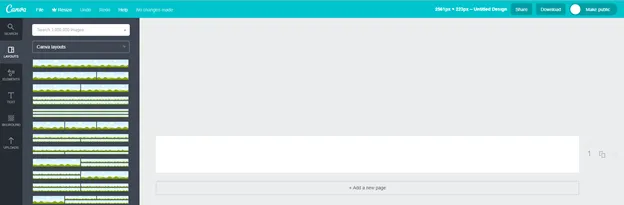
layout을 정하는 화면인데요, 저는 그냥 통으로 하나로 가려고 Skip~
아직 익숙하지 않아서요. ^^;;
우선, 왼쪽 메뉴에서 BKGROUND를 클릭하면, 템플릿들을 찾아주구요...
그중에서 마음에 드는 것을 클릭하면 되요. ㅎㅎ 매우 쉽지요.
저는 아래와 같이 FREE중에서 하나를 선택했어요.
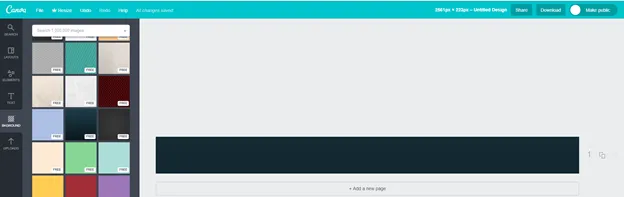
그 다음으로는 TEXT를 만들어보기로 했지요.
BKGROUND와 같이 왼쪽 메뉴에서 TEXT를 클릭한 후에 마음에 드는 것을 클릭하면 되요.
그 후에는, 오른쪽 작업 공간 가운데에 있던 텍스트를 마우스로 왼쪽으로 끌고 와서 원하는 위치에 정렬시켰어요
물론 내용도 변경해 주었지요.
한가지 아쉬운 점이 한글 폰트가 없는 거였어요.
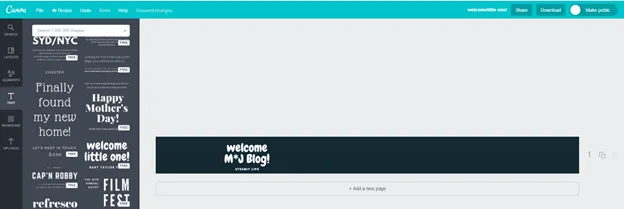
쓸쓸해 보이는 TEXT를 위해서, 무엇을 추가해볼까 고민하다가.......
ELEMENTS에서 Illustrations에서 마음에 드는 것을 하나 찾았지요~
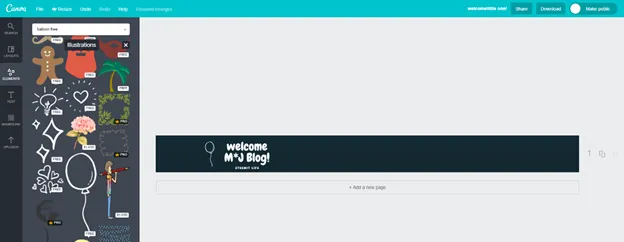
뭔가 자유로운 느낌이 나는 풍선을 하나 골라서, 크기를 조절하고 적절한 위치로 옮겨놓았어요.
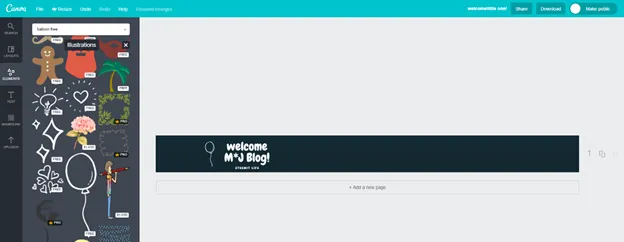
첫번째 시도라, 어설프고 많이 모자라지만, 저에게는 애정이 많이 가는 커버이미지네요.
이제, 커버이미지를 다운로드 받아서 얼렁 스팀잇 커버이미지를 바꾸고 싶어졌어요.
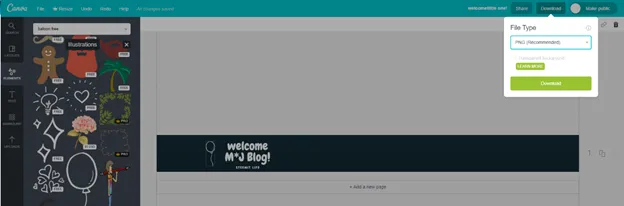
오른쪽 위에 Download를 클릭하고, JPG PNG, PDF 형식중에 선택해서 다운로드 하시면 되요.
짜쟌~~~ ㅎㅎ
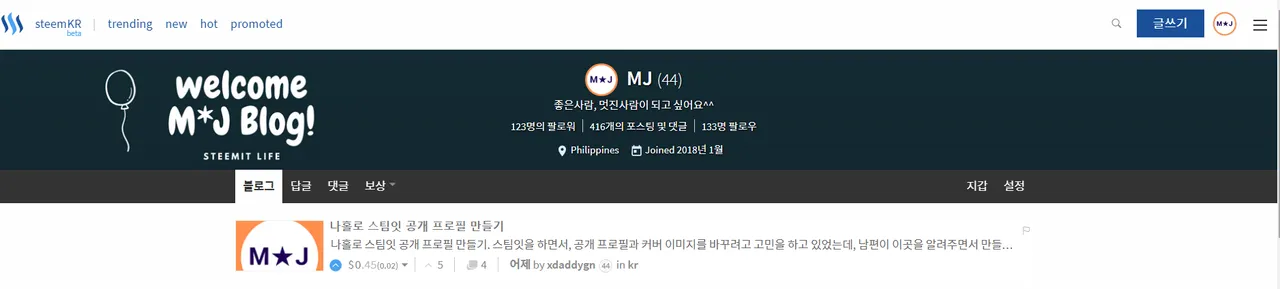
너무 허접하다고 하지 말아주세요. ㅜ.ㅜ
처음 해보는 거라~ ^^~
모두 즐거운 스팀잇 라이프가 되세요~